Cómo personalizar datos y nombre de usuario en Wallapop - Configuración

En el 2013 salió a la luz una aplicación que hoy en día es usada por prácticamente toda España y que ha servido para darle un mejor uso a toda esa ropa de segunda mano que aún está en muy buen estado y con la cual podemos aprovechar para que otra persona la use y también para recuperar algo de dinero.
Sin embargo hay quienes todavía no conocen todas las opciones de esta aplicación y por ello hoy queremos hablar un poco al respecto. Si estás iniciando en el mundo de Wallapop hay varias cosas que es bueno que conozcas. Sigue el hilo de todo el artículo y aprovecha esta excelente aplicación para liberar un poco tu armario y renovar también todo tu look de forma muy rápida.
https://youtu.be/MjIm_cWpaqU
¿Qué datos se pueden editar en una cuenta de Wallapop las veces que quieras?
Luego de abrir una cuenta en Wallapop podrás darte cuenta de que al igual que cualquier otra aplicación permite cambios en varia de sus opciones sin embargo solo permite hacerlas en las más importantes. Entre ellas está el nombre principal, la ubicación, cuenta de banco y la contraseña.
Cambiar Nombre de Usuario
- Ingresa a la aplicación y dirígete a la parte inferior derecha para cliquear en la carita sonriente.
- Luego dirígete a configuración – Editar Perfil.
- Selecciona la opción que dice Información Básica. Cambia el nombre y agrega el que desees luego presionas guardar y listo.
Cambiar Contraseña
- Ingresa a la aplicación y luego a la Configuración de perfil.
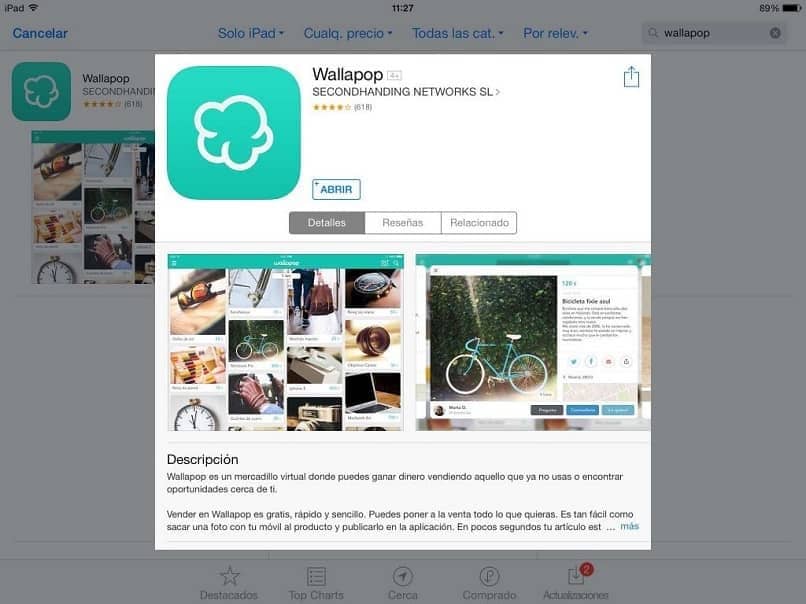
- Selecciona ahora Verificación y Seguridad. Ya dentro de esta opción podrás encontrar el sitio donde puedes cambiar la contraseña.
Cambiar la cuenta de Banco
- Ingresa a la aplicación, selecciona la carita sonriente y luego la opción que dice Monedero.
- Ya dentro del monedero ubica la opción de Datos Bancarios y selecciónala.
- Dentro de esta opción podrás cambiar los datos bancarios y los de la tarjeta de crédito.
Cambiar Ubicación
- Dentro de la aplicación de Wallapop selecciona la carita sonriente.
- Luego dirígete a opción de configuración y luego a Ubicación. Desde aquí podrás cambiarla sin problemas.
¿Cuál es el procedimiento para cambiar el nombre de usuario en tu cuenta?
Cambiar el nombre de usuario en Wallapop es bastante sencillo y rápido, solo sigue los pasos que te mostramos a continuación.
Tener un nombre serio es importante porque ayuda a todos los usuarios a reconocer a otro cuando lo está buscando en Wallapop, aparte de que genera mayor confianza.
Con la aplicación móvil
- Desde tu móvil comienza entrando en la aplicación.
- Presiona sobre las 3 líneas que se encuentran en la parte superior derecha.
- Selecciona ahora el ícono donde está la imagen de tu perfil.
- Presiona ahora Configuración y luego Editar Perfil.
- Dirígete hasta Información Básica y allí podrás cambiar el nombre.
Desde tu PC
- Ingresa a la página Oficial de Wallapop.
- En la parte superior derecha encontrarás una opción que dice Mi Zona con tu foto de perfil, selecciónala.
- En la nueva pestaña selecciona Perfil, se encuentra en la columna izquierda.
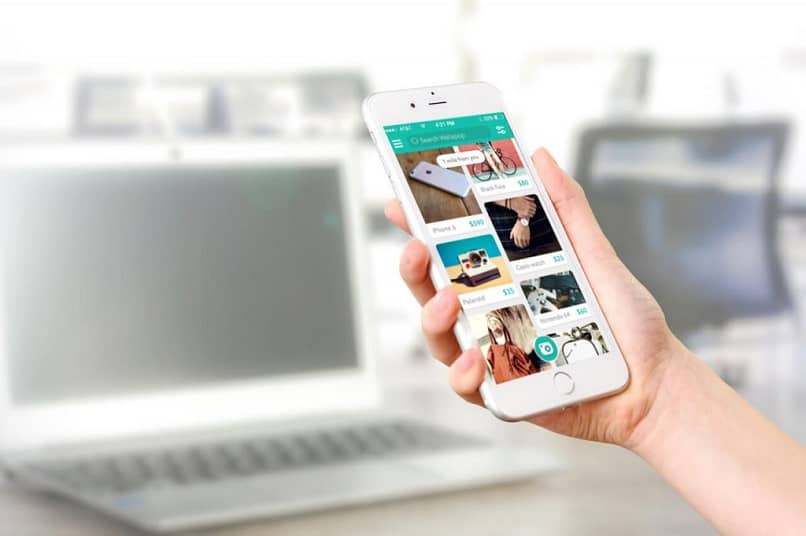
¿De qué manera puedes personalizar el resto de tu perfil en Wallapop?
Personalizar el perfil de Wallapop es algo sencillo de hacer. Lo principal es colocar un nombre de usuario que inspire confianza en las demás personas, otra de las opciones que tienes es la de cambiar tu foto de perfil, trata de que la foto que coloques inspire confianza a los demás usuarios.
Dentro de la opción Editar Perfil tienes otra opción de cambiar la foto de portada, puedes escoger alguna de las que la aplicación de Wallapop ofrece o puedes optar por subir una imagen propia.
La fecha de nacimiento y el sexo puede ser cambiado y tú decides si quieres que sea público o no. Para hacer todos estos arreglos solo sigue los pasos que te mostramos a continuación y decide que opciones de perfil quieres cambiar. Estos pasos son por medio de la página en la PC.
- Ingresa en la página oficial de Wallapop.
- Entra a la opción Mi Zona que encontrarás en la esquina superior derecha y tendrá tu foto de perfil.
- Luego se abrirá una nueva pestaña en la que deberás seleccionar la opción de Perfil que estará ubicada en la columna izquierda.
- Al estar dentro de tu perfil tendrás 2 opciones en la pestaña central que será Perfil y Cuenta.
Dentro de esta opción podrás hacer todos los cambios que desees, asegúrate de cerrar la aplicación cuando dejes de usarla para protegerla.